AndroidフォンまたはiPhoneをWindows10PCにリンクする方法
MicrosoftはWindowsPhoneのシャットダウンを目指しており、市場の他のモバイルプラットフォームへの注目を高めています。 「PCで続行」などの機能は絶えず開発され、 Androidに追加されています およびiOS アプリ。 Windows 10では、AndroidまたはiOSフォンをPCにリンクできるようになりました。
AndroidまたはiPhoneをWindows10にリンクする
この機能は簡単で、簡単にアクセスできます。設定アプリから簡単に電話を追加できます。スマートフォンの設定を開始するには、[設定]に移動します 」をクリックし、[電話]を選択します ’。
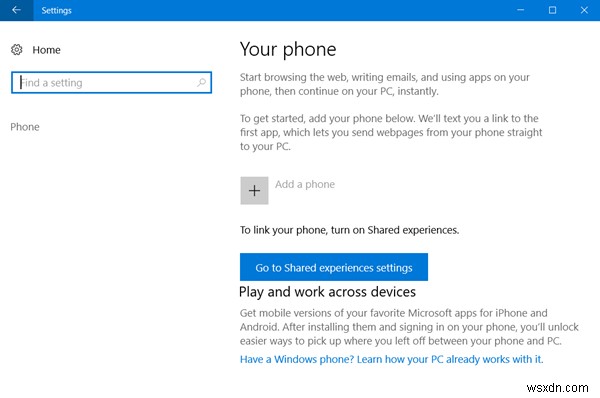
次に、[電話を追加]をクリックします ’をクリックしてリンクプロセスを開始します。
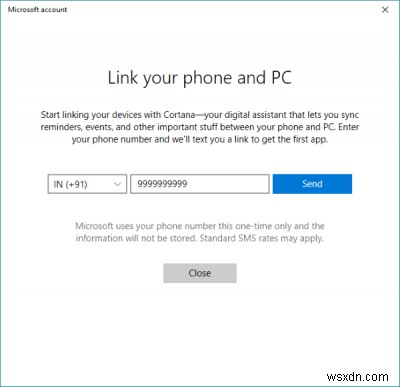
プロセス全体をガイドする別のウィンドウがポップアップ表示されます。最初のステップとして、リンクを含むテキストメッセージの送信先となる携帯電話番号を入力する必要があります。
携帯電話で、そのリンクを使用して、PlayストアまたはiOSAppStoreからアプリケーションをインストールします。 Androidの場合、リンクをクリックすると、Android用の「Cortana」(少なくとも私の場合は)に移動します。これは現在ベータ版ですが、完全に機能しています。別の手順として、「MicrosoftApps」と「ContinueonPC」機能を含む「MicrosoftLauncher」をダウンロードしてインストールできます。
Android/iOS上のCortana
このリンク機能を有効にするには、すべてのデバイスで同じMicrosoftアカウントを使用してログインするようにしてください。スマートフォンにCortanaをインストールしたら、PCに接続できます。
[今後]セクションに、CortanaをPCに接続できることを通知するダイアログが表示されます。 [接続]をクリックして接続を確立します。電話がPCにリンクされていることを確認するには、[設定]-> [電話]に移動して、デバイスがここに表示されることを確認します。
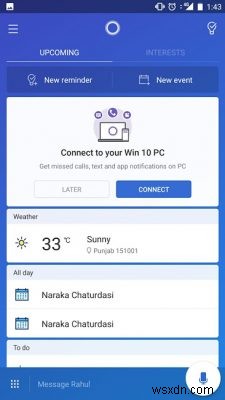
携帯電話で、[Cortana]の設定に移動し、[CrossDevice]を選択します。ここでは、デバイス間の通知の同期を管理できます。通知の同期を有効にして、電話がないときにPC上のメッセージや通話について通知を受けることができます。それとは別に、携帯電話にインストールされている他のすべてのアプリケーションの通知を有効にすることができます。
PCで続行
「PCで続行」を有効にするには、「 Microsoft Apps」をダウンロードする必要があります ’。 Microsoft Appsは、デバイスの共有メニューに[PCで続行]オプションを追加します。そのため、携帯電話で開いたものはすべて、共有ボタンを押すだけでPCに直接送信できます。
この機能をWebページ、YouTubeビデオ、写真などで試しました。ほとんどのコンテンツで問題なく機能します。
何かを共有するには、[共有]ボタンを押して[PCで続行]を選択するだけです。デバイスのリストが読み込まれるまで待ってから、作業を続行するPCを選択します。また、後で続行するオプションもあります これにより、すべてのPCのアクションセンターに特定の情報が送信されます。
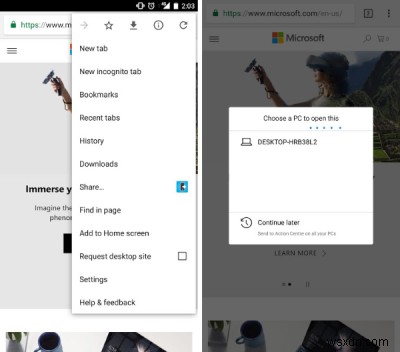
PCに直接何かを送信する機能が組み込まれているため、MicrosoftLauncherを使用することもできます。
この投稿にはAndroidデバイスのスクリーンショットが表示される場合がありますが、すべての手順はiOSデバイスでもほぼ同じです。
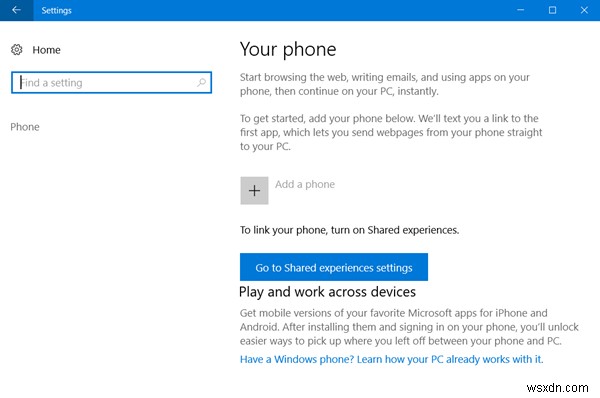
-
Windows 10 で Android 通知を取得する方法
Android は、世界で最も使用されているオペレーティング システムの 1 つであり、多数のユーザーを抱えています。 Android を搭載したスマートフォンの性能が向上したため、Windows 10 で Android の通知を受け取ることができるようになりました。これにより、仕事中や携帯電話が遠くにある場合でも、確認するために取りに行く必要がなくなります。 Windows 10 での通知の取得は組み込み機能の 1 つであるため、微調整が必要な設定がいくつかあります。設定を理解する前に、正規の Windows 10 と必要な更新プログラムを使用していることが重要です。 Window
-
Windows 11 で Android アプリを実行する方法
Windows 11 PC で Android アプリを実行できるかどうか知りたいですか?さて、私たちの夢がついに実現したようです。サードパーティのソフトウェアやエミュレーターを使用せずに、Windows 11 で Android アプリを簡単に実行できます。 Windows の「Amazon アプリストア」アプリを使用すると、お気に入りのアプリやゲームにアクセスできます。 Microsoft はついに、PC で Amazon アプリストアを使用して、厳選されたカタログから Android アプリを参照およびインストールできるようにする新しい更新プログラムをリリースしました。ただし、ここに問題
